రచయిత:
Robert Simon
సృష్టి తేదీ:
18 జూన్ 2021
నవీకరణ తేదీ:
1 జూలై 2024
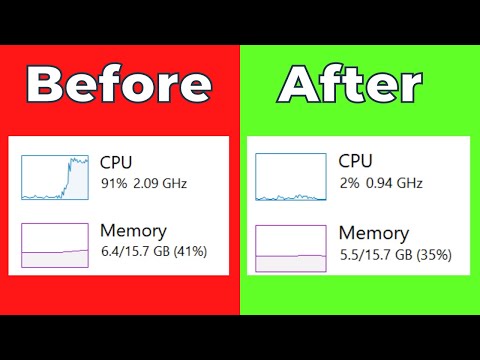
విషయము
అధిక CPU వాడకం అనేక సమస్యలను సూచిస్తుంది. ఒక ప్రోగ్రామ్ చాలా ప్రాసెసర్లను వినియోగిస్తే అది సరిగ్గా పనిచేయకపోవచ్చు. CPU ఓవర్లోడ్ కూడా వైరస్ లేదా మాల్వేర్ సంక్రమణకు సంకేతం మరియు వెంటనే పరిష్కరించాల్సిన అవసరం ఉంది. లేదా మీరు చేసే పనులను మీరు కొనసాగించలేరు, బహుశా మీకు నవీకరణ అవసరం.
దశలు
2 యొక్క పద్ధతి 1: విండోస్
నొక్కండి.Ctrl+షిఫ్ట్+ఎస్టాస్క్ మేనేజర్ను తెరవడానికి. ఇది మీ కంప్యూటర్లో నడుస్తున్న అన్ని ప్రక్రియలు మరియు ప్రోగ్రామ్లను పర్యవేక్షించే మరియు నివేదించే యుటిలిటీ.

క్లిక్ చేయండి.ప్రక్రియలు టాబ్. కంప్యూటర్లో నడుస్తున్న అన్ని ప్రక్రియలను స్క్రీన్ చూపిస్తుంది.
"CPU" కాలమ్ పై క్లిక్ చేయండి. ఇది CPU వినియోగానికి అనుగుణంగా ప్రక్రియలను ఏర్పాటు చేస్తుంది.

మెజారిటీ CPU ని ఉపయోగించి ప్రక్రియలను కనుగొనండి. సాధారణంగా, మీరు దాదాపు 99-100% CPU ని వినియోగించే ఒక ప్రక్రియను లేదా 50% CPU ని ఉపయోగించి రెండు వేర్వేరు ప్రక్రియలను చూస్తారు.- చాలా ఆటలు మరియు మల్టీమీడియా ప్రోగ్రామ్లు నడుస్తున్నప్పుడు 100% CPU ని ఉపయోగిస్తాయి. ఇది సాధారణం ఎందుకంటే ఈ ప్రోగ్రామ్లు ఒంటరిగా అమలు చేయడానికి రూపొందించబడ్డాయి.

ప్రక్రియ యొక్క "చిత్రం పేరు" ను గమనించండి. కాబట్టి మీరు CPU ఓవర్లోడ్ను పరిమితం చేసే మార్గాలను చూడటానికి ఈ పేరును ఉపయోగించవచ్చు.- విండోస్ 8 లో, మీరు ప్రాసెస్ యొక్క సిస్టమ్ పేరుకు బదులుగా పూర్తి ప్రాసెస్ పేరును చూడవచ్చు. ఇది గుర్తింపును చాలా సులభం చేస్తుంది.
ఆక్షేపణీయ ప్రోగ్రామ్ను ఎంచుకుని, బటన్ను క్లిక్ చేయండి.ముగింపు ప్రక్రియ. మీరు ప్రోగ్రామ్ను మూసివేయమని బలవంతం చేయాలనుకుంటున్నారని ధృవీకరించమని అడుగుతారు.
- విండోస్ 8 లో, ఎండ్ టాస్క్ బటన్ క్లిక్ చేయండి.
- ప్రోగ్రామ్ను మూసివేయమని బలవంతం చేయడం వల్ల సేవ్ చేయని ఏదైనా పని పోతుంది. సిస్టమ్ ప్రాసెస్ను బలవంతంగా మూసివేయడం కంప్యూటర్ రీబూట్ చేయకపోతే అది వేలాడదీయవచ్చు.
- మీరు "సిస్టమ్ ఐడిల్ ప్రాసెస్" ను మూసివేయమని బలవంతం చేయవలసిన అవసరం లేదు. ఈ ప్రక్రియ చాలా CPU ని వినియోగించినప్పటికీ, ఇది నిజంగా అంతగా ఉపయోగించదు. సిస్టమ్ ఐడిల్ ప్రాసెస్ ఎక్కువ CPU ని ఉపయోగించినప్పుడు, మీ కంప్యూటర్లో అనేక శక్తి ప్రక్రియలు ఉన్నాయి.
- ప్రోగ్రామ్ను మూసివేయమని బలవంతం చేయడంలో మీకు సమస్య ఉంటే, మరిన్ని వివరాల కోసం కొన్ని ఆన్లైన్ కథనాలను చూడండి.
ప్రోగ్రామ్ పని చేయకుండా ఎలా పరిష్కరించాలో నిర్ణయించండి. ఆన్లైన్లో మూసివేయమని మీరు బలవంతం చేసే ప్రోగ్రామ్ పేరు కోసం చూడండి. ఈ ప్రక్రియ యొక్క ప్రభావాన్ని నిర్ణయించడంలో మీకు సహాయపడటం మరియు మీ 100% CPU వినియోగాన్ని పరిష్కరించే దశలు ఇక్కడ ఉన్నాయి. ఒక నిర్దిష్ట ప్రోగ్రామ్ యొక్క CPU వినియోగాన్ని పరిష్కరించడంలో మీకు సహాయపడటానికి కొన్ని సాధారణ మార్గాలు ఉన్నాయి:
- అన్ఇన్స్టాల్ చేయండి - ప్రోగ్రామ్ అవసరం లేకపోతే అన్ఇన్స్టాల్ చేయడం సులభమయిన మార్గం కాబట్టి ఇది సిస్టమ్ను నెమ్మది చేయదు.
- తిరిగి ఇన్స్టాల్ చేయండి లేదా నవీకరించండి - ప్రోగ్రామ్లో చాలాసార్లు లోపం చాలా CPU ని తినేలా చేస్తుంది.ప్రోగ్రామ్ను మళ్లీ ఇన్స్టాల్ చేయడం మరియు డెవలపర్ నుండి క్రొత్త సంస్కరణకు నవీకరించడం వలన మీరు ఎదుర్కొంటున్న సమస్యను పరిష్కరించవచ్చు.
- మీ కంప్యూటర్తో ప్రారంభించకుండా ప్రోగ్రామ్లను తొలగించండి - ప్రోగ్రామ్ మీ కంప్యూటర్ను నెమ్మదిగా ప్రారంభించడానికి కారణమైతే కానీ ఇంకా అవసరమైతే, మీరు మీ కంప్యూటర్తో ప్రారంభించకుండా నిరోధించవచ్చు.
- వైరస్ మరియు మాల్వేర్ స్కాన్ను అమలు చేయండి - మాల్వేర్ కనుగొనబడితే, మీరు వాటిని యాంటీ-వైరస్ మరియు మాల్వేర్ ప్రోగ్రామ్తో తొలగించాలి. ఇది సంక్లిష్టమైన ప్రక్రియ మరియు మీరు విండోస్ను తిరిగి ఇన్స్టాల్ చేయకుండా వైరస్ను తొలగించలేరు. వైరస్లు మరియు మాల్వేర్లను ఎలా తొలగించాలో తెలుసుకోవడానికి మీరు ఇంటర్నెట్లోని కథనాలను చూడవచ్చు.
పవర్ సెట్టింగులను తనిఖీ చేయండి (ల్యాప్టాప్లో). ల్యాప్టాప్ ఉపయోగించబడి, ప్లగిన్ చేయకపోతే, బ్యాటరీ శక్తిని ఆదా చేయడానికి ఇది స్వయంచాలకంగా నెమ్మదిస్తుంది. పవర్ సెట్టింగులను సర్దుబాటు చేయడం మీ ప్రాసెసర్ సామర్థ్యాలను పెంచడంలో సహాయపడుతుంది, అయితే ఛార్జీల మధ్య సమయాన్ని తగ్గించండి.
- కంట్రోల్ పానెల్ తెరిచి "పవర్ ఆప్షన్స్" ఎంచుకోండి. మీకు ఈ ఎంపిక కనిపించకపోతే, "హార్డ్వేర్ మరియు సౌండ్" క్లిక్ చేసి, "పవర్ ఆప్షన్స్" ఎంచుకోండి.
- జాబితాను విస్తరించడానికి "అదనపు ప్రణాళికలను చూపించు" పై క్లిక్ చేయండి.
- "అధిక పనితీరు" ఎంచుకోండి. ప్రాసెసర్ యొక్క పూర్తి సామర్థ్యాలను అన్లాక్ చేసే ఎంపిక ఇది.
మీరు ఏదైనా ప్రోగ్రామ్లను ఆన్ చేసి, CPU ని వినియోగిస్తే మీ హార్డ్వేర్ను అప్గ్రేడ్ చేయండి. CPU నిరంతరం ఓవర్లోడ్ అవుతుంటే మరియు ప్రోగ్రామ్లు చాలా భారీగా ఉంటే మీరు మీ కంప్యూటర్ హార్డ్వేర్ను అప్గ్రేడ్ చేయాలి.
- అందుబాటులో ఉన్న సిస్టమ్ మెమరీని పెంచడానికి మీరు USB ని ఉపయోగించవచ్చు.
- RAM అప్గ్రేడ్. ఎక్కువ ర్యామ్ను జోడించడం కూడా ప్రాసెసర్పై భారాన్ని తగ్గించే మార్గం.
- ప్రాసెసర్ అప్గ్రేడ్.
2 యొక్క 2 విధానం: మాక్
కార్యాచరణ మానిటర్ను తెరవండి. మీరు ఫోల్డర్కు వెళ్లండి అప్లికేషన్స్ (అప్లికేషన్స్)> యుటిలిటీస్ (యుటిలిటీస్). లేదా "గో" మెనుని క్లిక్ చేసి "యుటిలిటీస్" ఎంచుకోవడం ద్వారా నేరుగా ఆ ఫోల్డర్కు వెళ్లండి.
- కార్యాచరణ మానిటర్ Mac లో నడుస్తున్న అన్ని ప్రక్రియలను ప్రదర్శిస్తుంది.
"CPU" కాలమ్ పై క్లిక్ చేయండి. ప్రస్తుత CPU వినియోగం ద్వారా ప్రక్రియలు క్రమబద్ధీకరించబడతాయి.
ఎక్కువ CPU ని వినియోగించే ప్రక్రియలను కనుగొనండి. సాధారణంగా, మీరు 99-100% ఉపయోగించి ఒక ప్రోగ్రామ్ లేదా 50% CPU ని ఉపయోగించే కొన్ని ప్రోగ్రామ్ను చూస్తారు.
- చాలా మల్టీమీడియా ఎడిటింగ్ ప్రోగ్రామ్లు అమలు చేయడానికి 100% CPU ని ఉపయోగిస్తాయి, ముఖ్యంగా గ్రాఫిక్లను ఎన్కోడింగ్, రికార్డింగ్ లేదా రెండరింగ్ చేసేటప్పుడు. ఇది సాధారణం ఎందుకంటే మీ ప్రాసెసర్ను ఎక్కువగా పొందడానికి ప్రోగ్రామ్లు రూపొందించబడ్డాయి.
సరిగ్గా పనిచేయని "ప్రాసెస్ పేరు" ను గమనించండి. కాబట్టి మీరు నెట్వర్క్లో CPU ఓవర్లోడ్ను ఎలా పరిమితం చేయాలో చూడవచ్చు.
ఆక్షేపణీయ ప్రోగ్రామ్ను ఎంచుకుని, "ప్రాసెస్ నుండి నిష్క్రమించు" క్లిక్ చేయండి. మీరు ప్రక్రియను మూసివేయమని బలవంతం చేయాలనుకుంటున్నారని ధృవీకరించమని అడుగుతారు.
- ఒక ప్రోగ్రామ్ను మూసివేయమని బలవంతం చేయడం వల్ల సేవ్ చేయని పని ఏదైనా పోతుంది. సిస్టమ్ ప్రాసెస్ను బలవంతంగా మూసివేయడం వలన యంత్రం పున ar ప్రారంభించబడే వరకు పనిచేయడం ఆగిపోతుంది.
- ప్రక్రియను పూర్తి చేయడంలో మీకు సమస్య ఉంటే, మీ Mac లోని ప్రోగ్రామ్లను ఎలా మూసివేయమని బలవంతం చేయాలనే దానిపై మరిన్ని ఆన్లైన్ కథనాలను చూడండి.
ప్రోగ్రామ్ పని చేయకుండా ఎలా పరిష్కరించాలో నిర్ణయించండి. ఆన్లైన్లో మూసివేయమని మీరు బలవంతం చేసే ప్రోగ్రామ్ పేరు కోసం చూడండి. ఈ ప్రక్రియ యొక్క ప్రభావాన్ని నిర్ణయించడంలో మీకు సహాయపడటం మరియు మీ 100% CPU వినియోగాన్ని పరిష్కరించే దశలు ఇక్కడ ఉన్నాయి. ఒక నిర్దిష్ట ప్రోగ్రామ్ యొక్క CPU వినియోగాన్ని పరిష్కరించడంలో మీకు సహాయపడటానికి కొన్ని సాధారణ మార్గాలు ఉన్నాయి:
- అన్ఇన్స్టాల్ చేయండి - ప్రోగ్రామ్ అవసరం లేకపోతే అన్ఇన్స్టాల్ చేయడం సులభమయిన మార్గం కాబట్టి ఇది సిస్టమ్ను నెమ్మది చేయదు.
- తిరిగి ఇన్స్టాల్ చేయండి లేదా నవీకరించండి - ప్రోగ్రామ్లో చాలాసార్లు లోపం చాలా CPU ని తినేలా చేస్తుంది. ప్రోగ్రామ్ను మళ్లీ ఇన్స్టాల్ చేయడం మరియు డెవలపర్ నుండి క్రొత్త సంస్కరణకు నవీకరించడం వలన మీరు ఎదుర్కొంటున్న సమస్యను పరిష్కరించవచ్చు.
- మీ కంప్యూటర్తో ప్రారంభించకుండా ప్రోగ్రామ్లను తొలగించండి - ప్రోగ్రామ్ మీ కంప్యూటర్ను నెమ్మదిగా ప్రారంభించడానికి కారణమైతే, ఇంకా అవసరమైతే, మీరు మీ కంప్యూటర్తో ప్రారంభించకుండా నిరోధించవచ్చు.
- వైరస్ మరియు మాల్వేర్ స్కానర్ను అమలు చేయండి - మీరు మాల్వేర్ను కనుగొంటే, మీరు వాటిని యాంటీ-వైరస్ మరియు మాల్వేర్ ప్రోగ్రామ్తో తొలగించాలి. మాక్స్ చాలా తరచుగా సోకవు, కానీ కొన్నిసార్లు ఇది జరుగుతుంది. మాల్వేర్ సర్వసాధారణం, మరియు అవి ప్రాసెసర్పై పెద్ద ప్రభావాన్ని చూపుతాయి. అత్యంత ప్రభావవంతమైన యాంటీ మాల్వేర్ సాధనాల్లో ఒకటి AdWare Medic, ఇది సైట్ నుండి ఉచితంగా డౌన్లోడ్ చేసుకోవచ్చు.
డెస్క్టాప్ ఫైల్లను తొలగించండి. Mac డెస్క్టాప్లోని అన్ని ఫైల్ల ప్రివ్యూలను సృష్టిస్తుంది, మీరు చాలా వీడియో ఫైల్లను నిల్వ చేస్తే అవి మీ ప్రాసెసర్ను త్వరగా ఓవర్లోడ్ చేస్తాయి మరియు ఫైండర్ 100% CPU ని ఉపయోగించుకుంటాయి. మీ డెస్క్టాప్ నుండి ఫైల్లను ఫోల్డర్కు తరలించండి మరియు మీరు ఫోల్డర్ను తెరిచినప్పుడు మాత్రమే మందగమనాన్ని అనుభవిస్తారు.
ఏదైనా ప్రోగ్రామ్లను అమలు చేయడంలో మీకు సమస్యలు ఉంటే హార్డ్వేర్ను అప్గ్రేడ్ చేయండి. మీరు మీ CPU లో 100% ని నిరంతరం ఉపయోగిస్తుంటే మరియు అసాధారణమైన ప్రోగ్రామ్లను చూడకపోతే, మీరు మీ హార్డ్వేర్ను అప్గ్రేడ్ చేయడాన్ని పరిగణించాలి. విండోస్ కంప్యూటర్ కంటే Mac లో తక్కువ ఎంపికలు ఉన్నాయి, కానీ పనితీరును మెరుగుపరచడానికి మీరు ఇప్పటికీ RAM ని అప్గ్రేడ్ చేయవచ్చు.
- RAM ను ఎలా అప్గ్రేడ్ చేయాలో వివిధ ఆన్లైన్ కథనాలను చూడండి. ర్యామ్ను జోడించడం వల్ల ప్రాసెసర్పై భారం తగ్గుతుంది.



